Sådan nulstilles en Brother-laserprinter
Brother producerer en række laserprintere designet til brug derhjemme eller i et forretningsmiljø. Disse printere findes i forskellige former og størrelser, og hver har sit eget specifikke sæt funktioner, hvoraf mange kan konfigureres af brugeren. Hvis visse indstillinger ikke giver de ønskede resultater, kan det være, at det foretrækkes at nulstille indstillingen til fabriksindstillingen i stedet for at forsøge at foretage manuelle justeringer. Forskellige modeller af Brother-printeren har forskellige nulstillingsprocedurer, og du skal muligvis eksperimentere med flere for at finde den, der fungerer bedst med din maskine.
Genstart og nulstil
Sæt printerens tænd / sluk-knap til "fra". Undersøg printerdækslet, og bekræft, at det er forsvarligt lukket. Træk netledningen til stikkontakten, og bekræft, at stikket er på plads.
Hold printerens "go" -knap nede, der findes på enhedens kontrolpanel. Sæt afbryderen i “tændt” -position, og vent på, at printeren begynder at tænde.
Slip "gå" -knappen, når printerens toner-, tromle- og papirindikatorlys aktiveres. Vent, indtil lysene slukkes, inden du fortsætter.
Tryk på “go” -knappen seks gange; hvis lysene aktiveres igen, har du nulstillet printeren til fabriksindstillingerne.
Menu Nulstil
Sæt printerens tænd / sluk-knap i “tændt” -position, og vent på, at enheden tændes helt, inden du fortsætter.
Tryk på en af “+,” “-,” “OK” eller “BACK” knapperne på printerens kontrolpanel. Brug knapperne “+” eller “-” til at vælge indstillingen mærket “Reset Menu”. Tryk på “SET” knappen for at bekræfte dit valg.
Brug “+” eller “-” knapperne til at vælge indstillingen mærket “Factory Reset”. Tryk på “SET” knappen to gange for at bekræfte dit valg.
Nulstilling af software
Ret din webbrowser til brother.com. Klik på menupunktet "Support", og klik derefter på linket "Drivers & Downloads". Vælg indstillingen mærket "Printere" i rullemenuen.
Vælg din printermodel, og klik på knappen "Vis". Klik på linket i afsnittet "Dine resultater". Vælg dit operativsystem og dit foretrukne sprog, og klik derefter på knappen "Søg". Kig efter et resultat, der indeholder ordet "BRAdmin." Klik på linket "Information og download", og klik derefter på knappen "Download". Gem installationsprogrammet på din computer.
Start installationsprogrammet, og følg instruktionerne på skærmen. Start “BRAdmin” -programmet, og vælg den printer, du vil nulstille. Åbn menuen "Kontrol", og vælg indstillingen mærket "Netværkskonfiguration." Indtast din adgangskode, når du bliver bedt om det, og klik på knappen "OK".
Naviger til fanen "Control". Klik på knappen mærket "Factory Reset."
Tips
Nogle modeller af Brother-printere giver dig mulighed for at nulstille individuelle funktioner på printeren, mens andre ikke påvirkes; få adgang til menuen som beskrevet i afsnittet "Nulstilling af menu" og brug knapperne "+" eller "-" til at vælge den specifikke funktion, du vil nulstille. Hvis du forsøger at nulstille din printer via software og ikke ved, hvilken adgangskode du skal indtaste, kan du prøve standardadgangskoden for "adgang".





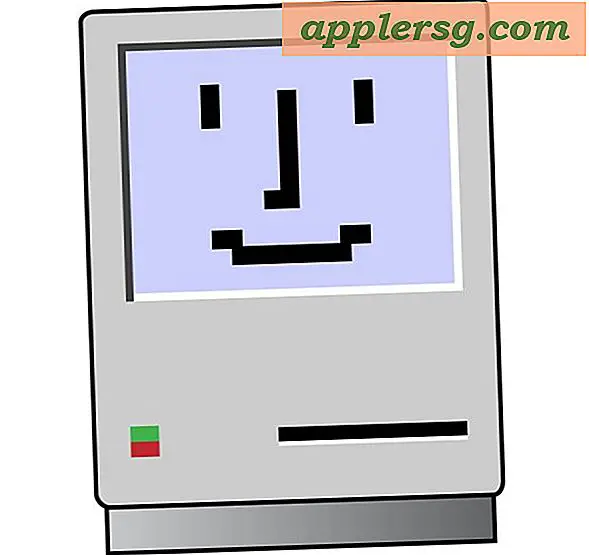






![iOS 7.1.2 opdatering udgivet [IPSW Download Links]](http://applersg.com/img/ipad/281/ios-7-1-2-update-released.jpg)